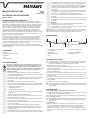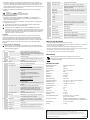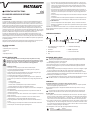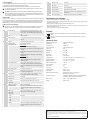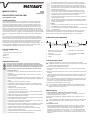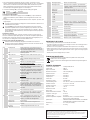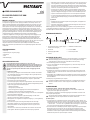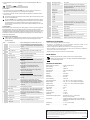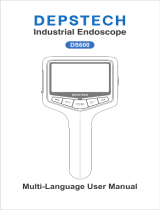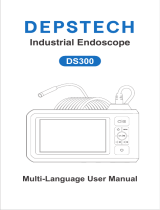VOLTCRAFT BS-18HD/USB Operating Instructions Manual
- Kategorie
- Baby-Videomonitore
- Typ
- Operating Instructions Manual

BEDIENUNGSANLEITUNG
VERSION 05/15
BS-18HD/USB USB-ENDOSKOP 8MM
BEST.-NR.: 1198816
BESTIMMUNGSGEMÄSSE VERWENDUNG
Das Endoskop ist in Verbindung mit einem Computer ein visuelles Hilfsmittel zur optischen
Fehlersuche und Inspektion an spannungslosen Anlagen und Einrichtungen. Das Endoskop wird
über eine USB 2.0 Schnittstelle angeschlossen. Durch den biegsamen Schwanenhals kann die
Kamera an der Spitze des Gerätes auch in normalerweise unzugängliche Positionen gebracht
werden. Vier weiße Leuchtdioden ermöglichen Aufnahmen auch in sehr dunklen Bereichen.
Der Schwanenhals und der Kamerakopf sind wasserdicht und für den Einsatz in wässrigen
Flüssigkeiten (keine Säuren oder Laugen) geeignet. Halten Sie nur den Kamerakopf und den
Schwanenhals in spannungslose Flüssigkeiten. Der Schwanenhals darf nicht jenseits der
Markierung „IP67 max. water level“ eingetaucht werden. Der Griffbereich darf keiner Feuchtigkeit
ausgesetzt bzw. nicht in Flüssigkeit eingetaucht werden. Die Spannungsversorgung sowie die
Bildübertragung erfolgt über eine USB-Schnittstelle.
Aus Sicherheits- und Zulassungsgründen (CE) dürfen Sie das Produkt nicht umbauen und/
oder verändern. Falls Sie das Produkt für andere Zwecke verwenden, als zuvor beschrieben,
kann das Produkt beschädigt werden. Außerdem kann eine unsachgemäße Verwendung
Gefahren wie zum Beispiel Kurzschluss, Brand, Stromschlag, etc. hervorrufen. Lesen Sie sich
die Bedienungsanleitung genau durch und bewahren Sie diese auf. Reichen Sie das Produkt nur
zusammen mit der Bedienungsanleitung an dritte Personen weiter.
Das Produkt entspricht den gesetzlichen, nationalen und europäischen Anforderungen. Alle
enthaltenen Firmennamen und Produktbezeichnungen sind Warenzeichen der jeweiligen Inhaber.
Alle Rechte vorbehalten.
LIEFERUMFANG
• Endoskop
• Aufsätze (Haken, Magnet, Spiegel)
• Software-CD
• Koffer
• Bedienungsanleitung
SICHERHEITSHINWEISE
Lesen Sie sich die Bedienungsanleitung aufmerksam durch und beachten Sie
insbesondere die Sicherheitshinweise. Falls Sie die Sicherheitshinweise und die
Angaben zur sachgemäßen Handhabung in dieser Bedienungsanleitung nicht
befolgen, übernehmen wir für dadurch resultierende Personen-/Sachschäden keine
Haftung. Außerdem erlischt in solchen Fällen die Gewährleistung/Garantie.
a) Personen / Produkt
• Das Produkt ist kein Spielzeug. Halten Sie es von Kindern und Haustieren fern.
• Lassen Sie das Verpackungsmaterial nicht achtlos liegen. Dieses könnte für Kinder zu
einem gefährlichen Spielzeug werden.
• Schützen Sie das Produkt vor extremen Temperaturen, direktem Sonnenlicht, starken
Erschütterungen, hoher Feuchtigkeit, Nässe, brennbaren Gasen, Dämpfen und
Lösungsmitteln.
• Setzen Sie das Produkt keiner mechanischen Beanspruchung aus.
• Wenn kein sicherer Betrieb mehr möglich ist, nehmen Sie das Produkt außer Betrieb
und schützen Sie es vor unbeabsichtigter Verwendung. Der sichere Betrieb ist nicht
mehr gewährleistet, wenn das Produkt:
- sichtbare Schäden aufweist,
- nicht mehr ordnungsgemäß funktioniert,
- über einen längeren Zeitraum unter ungünstigen Umgebungsbedingungen gelagert
wurde oder
- erheblichen Transportbelastungen ausgesetzt wurde.
• Gehen Sie vorsichtig mit dem Produkt um. Durch Stöße, Schläge oder dem Fall aus
bereits geringer Höhe wird es beschädigt.
• Beachten Sie auch die Sicherheitshinweise und Bedienungsanleitungen der übrigen
Geräte, an die das Produkt angeschlossen wird.
• Ein Betrieb in explosionsgefährdeten Bereichen bzw. die Anwendung bei Menschen
und Tieren ist nicht zulässig.
• Legen Sie das Endoskop bei Nichtgebrauch immer im Koffer ab. Empndliche
Oberächen (Möbelpolituren etc.) könnten mit dem Gehäuse chemisch reagieren.
• Vermeiden Sie starke Vibrationen. Der minimale Biegeradius von 45 mm darf nicht
unterschritten werden.
• Der Griffbereich des Endoskops ist nicht wasserdicht und kann deshalb nicht unter
Wasser eingesetzt werden. Schützen Sie diesen Teil des Endoskops vor Spritzwasser.
• Verwenden Sie das Produkt niemals gleich dann, wenn es von einem kalten in einen
warmen Raum gebracht wird. Das dabei entstehende Kondenswasser kann unter
Umständen das Produkt zerstören. Außerdem besteht beim Netzteil Lebensgefahr
durch einen elektrischen Schlag! Lassen Sie das Produkt zuerst auf Zimmertemperatur
kommen, bevor es angeschlossen und verwendet wird. Dies kann u.U. mehrere
Stunden dauern.
• Das Endoskop darf nur in spannungslosen Anlagen zur Inspektion eingesetzt werden.
Der Kamerakopf ist aus Metall und kann zu Kurzschlüssen führen. Schalten Sie vor
jeder Inspektion aus Sicherheitsgründen alle Anlagenteile spannungslos.
• Nicht in den LED-Lichtstrahl blicken! Nicht direkt oder mit optischen Instrumenten
betrachten!
• In gewerblichen Einrichtungen sind die Unfallverhütungsvorschriften des Verbandes
der gewerblichen Berufsgenossenschaften für elektrische Anlagen und Betriebsmittel
zu beachten.
b) Sonstiges
• Wenden Sie sich an eine Fachkraft, wenn Sie Zweifel über die Arbeitsweise, die
Sicherheit oder den Anschluss des Produktes haben.
• Lassen Sie Wartungs-, Anpassungs- und Reparaturarbeiten ausschließlich von einem
Fachmann bzw. einer Fachwerkstatt durchführen.
Sollten Sie sich über den korrekten Anschluss bzw. Betrieb nicht im Klaren sein oder sollten sich
Fragen ergeben, die nicht im Laufe der Bedienungsanleitung abgeklärt werden, so setzen Sie sich
bitte mit unserer technischen Auskunft oder einem anderen Fachmann in Verbindung.
BEDIENELEMENTE
1 2 3
67
4 5
1 Drei Aufsätze (Haken, Magnet, Spiegel
sind wechselbar)
5 USB-Kabel mit USB-A-Stecker
2 Schwanenhals 6 Schnappschuss-Taste SNAP
3 Belichtungsregler LED 7 Kamerakopf mit LEDs
4 Griff
SOFTWARE INSTALLATION
Das Anwendungsprogramm „ViewPlayCap“ ist ein generisches Programm für unterstützte
Windows® Betriebssysteme. Alle Menüpunkte, die nicht in dieser Bedienungsanleitung
beschrieben sind gehören nicht zum Funktionsumfang dieses Endoskops.
1. Starten Sie das Betriebssystem des Computers.
2. Achten Sie vor einer Installation des Anwendungsprogramms darauf, dass das Endoskop nicht
am Computer angeschlossen ist.
3. Legen Sie die beiliegende CD in Ihr CD- oder DVD-Laufwerk ein. Für die Installation werden
Administrator-Rechte benötigt.
4. Die Installation startet nach Einlegen der Software-CD automatisch. Ist dies nicht der Fall, gehen
Sie zu Ihrem CD- oder DVD-Laufwerk und doppelklicken Sie auf die Datei „setup.exe“, um die
Installation zu starten.
5. Nach Bestätigung der Sicherheitsabfrage wird die Installation automatisch abgeschlossen. Je
nach Betriebssystem kann ein Neustart erforderlich sein. Sehen Sie dazu in die Benutzerhilfe von
Microsoft® Windows.
6. ViewPlayCap ist nun auf Ihrem Computer installiert.
Bei unterstützten MAC OS X Betriebssystemen öffnen Sie die Applikation „Photo Booth“und
wählen die USB 2.0 Kamera aus. Sie können dann mit „Photo Booth“ Schnappschüsse oder
Videos aufnehmen.
INBETRIEBNAHME
a) ViewPlayCap starten - Bild und Videoaufnahme vorbereiten
1. Schließen Sie zuerst das Endoskop an einen freien USB 2.0 Port des Computers an. Entfernen
Sie möglichst vorher andere digitale Bildaufnahmegeräte.
Starten Sie das Programm ViewPlayCap. Das Anwendungsprogramm identiziert die Kamera des
Endoskops als Bildaufnahmegerät.
Wenn mehrere Bildaufnahmegeräte gleichzeitig an den Computer angeschlossen sind kann
es zu Fehlermeldungen kommen. Gehen Sie zum Menüpunkt „Devices“, und wählen Sie
„USB Camera“ aus.
b) Videoaufnahme
1. Gehen Sie im Hauptmenü von ViewPlayCap auf den Menüpunkt „Option“, und klicken auf
„Preview“. Das Kamerabild wird als Vorschau im Computermonitor angezeigt, zweimaliges
Drücken schaltet die Vorschau wieder aus. Eine Aufzeichnung wird im Ordner „Videos“
abgespeichert, wenn „Capture“ → „Set Time Limit“ → „Use Time Limit“ gewählt wurde. Wenn
dies nicht der Fall ist, wird das Video an dem unter „Set Capture File“ bezeichneten Speicherort
abgelegt.

2. Gehen Sie im Hauptmenü von ViewPlayCap auf den Menüpunkt „Capture“, und klicken auf
„Start Capture". Bestätigen Sie die Aufnahme des Videos mit „OK“. Die Videoaufnahme startet;
sie endet von selbst nach dem eingestellten Zeitlimit. Wenn letzteres nicht verfügbar, wird die
Aufnahme beendet, sobald die maximal zu speichernde Dateigröße erreicht ist. Brechen Sie eine
Aufnahme durch Drücken auf „Start Capture“ ab.
3. Stellen Sie die Helligkeit der Kamerabeleuchtung durch Drehen mit dem Belichtungsregler
LED (3) ein.
Verringern Erhöhen
c) Schnappschuss aufnehmen
1. Drücken Sie am Endoskop die Schnappschuss-Taste SNAP (6), um Schnappschüsse
aufzunehmen. Das Schnappschuss-Bild wird in der Windows-Fotoanzeige geöffnet und im
Ordner „Eigene Bilder“ abgespeichert.
2. Betätigen Sie im Menü „Snapshot“ den Menüpunkt „Still Image Snapshot“, um alternativ einen
Schnappschuss auszulösen.
Die Schnappschuss-Funktion kann nur mit Administrator-Rechten ausgeführt werden.
Wenden Sie sich hierzu an Ihren Systemadministrator.
Die Schnappschuss-Taste SNAP (6) kann unter allen kompatiblen Betriebssystemen
verwendet werden, um Fotos aufzunehmen. Unter Betriebssystemen bis Windows 7 kann der
Schnappschuss mittels der Softwaretasten im Menüpunkt „Snapshot“ ausgelöst werden. Bei
der Verwendung höherer Versionen (ab Windows 8) ist ein Schnappschuss nur mittels der
Schnappschuss-Taste am Endoskop möglich.
d) Aufsätze
Ein Magnetaufsatz, Hakenaufsatz oder ein kleiner Spiegel (1) können auf den Kamerakopf
mit einem Clip befestigt werden. Der Spiegel kann bei der Suche nach Kleinteilen eingesetzt
werden. Ein Hakenaufsatz kann bei der Bergung kleiner Teile bestehend aus verschiedensten
Materialien eingesetzt werden, während der Magnetaufsatz das Lokalisieren und Fixieren kleiner
ferromagnetischer Teile (z.B. aus Stahl, Nickel oder Kobalt) an schwer zugänglichen Stellen
ermöglicht.
e) Hauptmenüleiste von ViewPlayCap
Einige Funktionen von ViewPlayCap können alternativ auch mit den On-Screen Shortcut
Tasten ausgeführt werden. Probieren Sie deren Funktion selbst aus. Sie sind nicht in dieser
Bedienungsanleitung dargestellt.
File Set Capture File Wahl des Speicherorts und des Dateinamens für
Videoaufnahmen ohne Zeitlimit. Wählen Sie den
Dateityp .avi oder .asf aus. Sie werden aufgefordert die
Dateigröße einzugeben.
Exit Programm beenden.
Devices USB 2.0 PC Cam Für dieses Produkt den Menüpunkt „USB 2.0 PC Cam“
auswählen.
Options Preview Schaltet die Realtime Anzeige ein/aus.
Preview Format Gehen Sie zu „d) Bildeinstellungen“.
Video Capture Pin Video Format (Videoformat):
■ Video Standard (Videostandard, nicht veränderbar)
■ Frame Rate (Bildrate einstellen, 30 Bilder/s nicht
verändern),
■ Color Space / Compression (Farbraum /
Komprimierung, auf YUY2 voreingestellt, nicht
verändern),
■ Output Size (Ausgabegröße, auf 1280 x 720
voreingestellt, nicht verändern)
Compression (Komprimierung):
nicht veränderbar
Mit „Apply“ übernehmen und die Einstellungen mit „OK“
bestätigen.
Video Capture Filter Ein neues Fenster „Capture Filter Properties“
(Eigenschaften von Capture Filter) öffnet sich. Es
enthält die Tabs „Video Proc Amp“ und „Camera
Control“. Wir empfehlen diese Einstellungen nicht zu
verändern.
Audio Capture Filter Keine Funktion bei diesem Produkt.
Mirror+Flip Dreht das Bild um 180°. „Mirror+Flip“ erneut drücken,
um zur Originalansicht zurück zu kehren.
Capture Start Capture Startet eine Video-Aufzeichnung. Mit „OK“ bestätigen.
„Start Capture“ erneut drücken, um Aufzeichnung zu
beenden.
Capture Audio keine Funktion
Set Time Limit Eingabe einer max. Aufzeichnungsdauer in Sekunden.
AVI format
ASF format
Wählen Sie den Video-Dateityp .avi oder .asf aus.
Impressum
Dies ist eine Publikation der Conrad Electronic SE, Klaus-Conrad-Str. 1, D-92240 Hirschau (www.conrad.com).
Alle Rechte einschließlich Übersetzung vorbehalten. Reproduktionen jeder Art, z. B. Fotokopie, Mikroverlmung, oder die Erfassung in
elektronischen Datenverarbeitungsanlagen, bedürfen der schriftlichen Genehmigung des Herausgebers. Nachdruck, auch auszugsweise,
verboten. Die Publikation entspricht dem technischen Stand bei Drucklegung.
© Copyright 2015 by Conrad Electronic SE V2_0515_02-HK
Snapshot Still Image Snapshot Schnappschuss-Bild erstellen.
Still Image Format Wählen Sie zuerst „Original“ im Menü „Snapshot“.
Dann unter „Still Image Format “ die gewünschte
Bildgröße auswählen.
PNG Format
JPG Format
BMP Format
Wählen Sie den Dateityp .png, .jpg oder .bmp aus. Der
Dateityp ist auf „JPG Format“ (.jpg) voreingestellt.
→12M
→ 8M
→ 5M
→ 2M
keine Funktion
Original Wählen Sie zuerst „Original“ im Menü „Snapshot“.
Dann unter „Still Image Format“ die gewünschte
Bildgröße auswählen.
View Always on Top keine Funktion
Show FPS keine Funktion
Open Desktop Öffnet den Desktop.
Open My Videos Öffnet den Ordner „Eigene Videos“.
Open My Pictures Öffnet den Ordner „Eigene Bilder“. Schnappschuss-
Bilder werden hier abgespeichert.
Help About ViewPlayCap... Zeigt die Software-Version und den Herausgeber an.
WARTUNG UND REINIGUNG
• Trennen Sie den USB-Stecker vor jeder Reinigung vom Computer.
• Das Produkt ist bis auf eine gelegentliche Reinigung wartungsfrei. Verwenden Sie zur Reinigung ein
weiches, antistatisches und fusselfreies Tuch.
• Tauchen Sie den Griff und das USB-Kabel des Endoskops zur Reinigung nicht in Wasser ein.
• Spülen Sie den Schwanenhals des Endoskops gründlich mit sauberem Wasser nach jedem Einsatz in
Flüssigkeiten ab und trocknen dieses bevor Sie es im Koffer verpacken.
• Verwenden Sie keine scheuernden oder chemischen Reinigungsmittel.
ENTSORGUNG
Elektronische Geräte sind Wertstoffe und gehören nicht in den Hausmüll.
Entsorgen Sie das Produkt am Ende seiner Lebensdauer gemäß den geltenden
gesetzlichen Bestimmungen.
TECHNISCHE DATEN
Betriebsspannung/-strom .........................5 V/DC über USB, 200 mA
USB-Schnittstelle ......................................USB 2.0
Kamerasensor ..........................................CMOS 1/6”
Kameraauösung .....................................1280 x 720 Pixel (HD)
Bildrate .....................................................30 fps
Weißabgleich ............................................ automatisch
Belichtung ................................................. automatisch
Videoformat ..............................................AVI / ASF
Kamerabeleuchtung .................................4 LEDs, weiß
LED-Beleuchtungsstärke .......................... max. 1000 Lux, ± 150 Lux (bei 20 mm Abstand)
Betriebsbedingungen ................................0 bis +45 °C, 15 – 85 % rF
Lagerbedingungen ....................................-10 bis 50 °C, 15 – 85 % rF
Minimaler Biegeradius ............................. > 45 mm
Kamerakopf Ø ..........................................8,0 mm
Sichtfeld .................................................... 54°
Fokussierung ............................................ > 30 mm
Schwanenhalslänge .................................ca. 88 cm
Kabelänge ................................................ca. 200 cm
Unterstützte Betriebssysteme ................... Windows® XP, Vista™, 7, 8 und höher,
Mac OS X 10.4 und höher.
Systemvoraussetzungen .......................... Pentium® III 200 MHz und höher, mind. 32 MB RAM
40 MB freier Festplattenspeicher, CD- oder DVD-Laufwerk
Abmessungen (L) .....................................ca. 115 cm (ohne Kabel)
Gewicht .....................................................ca. 300 g
Seite wird geladen ...
Seite wird geladen ...
Seite wird geladen ...
Seite wird geladen ...
Seite wird geladen ...
Seite wird geladen ...
-
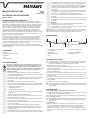 1
1
-
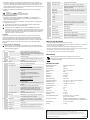 2
2
-
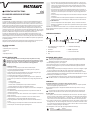 3
3
-
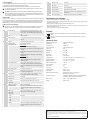 4
4
-
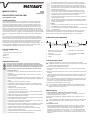 5
5
-
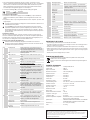 6
6
-
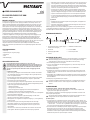 7
7
-
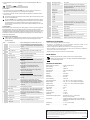 8
8
VOLTCRAFT BS-18HD/USB Operating Instructions Manual
- Kategorie
- Baby-Videomonitore
- Typ
- Operating Instructions Manual
in anderen Sprachen
- English: VOLTCRAFT BS-18HD/USB
- français: VOLTCRAFT BS-18HD/USB
- Nederlands: VOLTCRAFT BS-18HD/USB
Verwandte Artikel
-
VOLTCRAFT BS-17+ Operating Instructions Manual
-
VOLTCRAFT BS-19+ USB-ENDOSKOP Operating Instructions Manual
-
VOLTCRAFT BS-100 X - V07-10 Bedienungsanleitung
-
VOLTCRAFT BS-26 Operating Instructions Manual
-
VOLTCRAFT BS-310XWIFI Operating Instructions Manual
-
VOLTCRAFT BS-350XIPSD Operating Instructions Manual
-
VOLTCRAFT BS-15 Operating Instructions Manual
-
VOLTCRAFT BS-25HR Operating Instructions Manual
-
VOLTCRAFT 4016138910780 Operating Instructions Manual
-
VOLTCRAFT 1209064 Operating Instructions Manual
Andere Dokumente
-
DeLOCK 83261 Datenblatt
-
Tracer TRAKAM46628 Bedienungsanleitung
-
DEPSTECH DS350 Benutzerhandbuch
-
Extech Instruments BRD10 Benutzerhandbuch
-
DEPSTECH DS300 Benutzerhandbuch
-
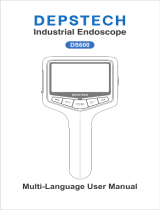 DEPSTECH DS600 Industrial Endoscope Benutzerhandbuch
DEPSTECH DS600 Industrial Endoscope Benutzerhandbuch
-
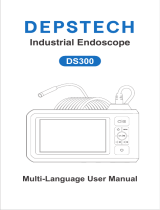 DEPSTECH DS300 Industrial Endoscope Benutzerhandbuch
DEPSTECH DS300 Industrial Endoscope Benutzerhandbuch
-
Renkforce JJV-2004S Bedienungsanleitung
-
Schneider SLS1 Benutzerhandbuch
-
Schneider SLC1 Benutzerhandbuch